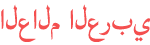Duration 3:34
Programmieren lernen: Ein Python-Projekt mit PyCharm anlegen | Tutorial für Anfänger | (Deutsch)
Published 2021/02/25
Hallo! In diesem Video lernen wir Schritt für Schritt an einem einfachen Beispiel, wie man ein Python Projekt in PyCharm anlegt, damit dann beim Programmieren Alles rund läuft. PyCharm ist eine IDE, also eine integrierte Entwicklungsumgebung. Mit PyCharm lassen sich sowohl sehr einfache als auch sehr komplexe Projekte realisieren. Bleibt neugierig, Euer Chris Tutorial: Pycharm kostenlos herunterladen: /watch/4a_jHbeF8tKFj Wenn du mich und meinen Kanal unterstützen möchtest, kannst du das hier tun. Deine Spende hält dieses Angebot am Leben. Herzlichen Dank! :) Mein Spendenhut: 💰 Paypal - https://linktr.ee/CHRlS ☕ Buy me a Coffee - https://linktr.ee/CHRlS 🛡 Patreon - https://linktr.ee/CHRlS 🚀 Keine Lust auf Werbung? Patreon-Unterstützer bekommen jedes Video vorab und werbefrei – https://linktr.ee/CHRlS Soziale Netzwerke 📸 Instagram - https://linktr.ee/CHRlS 🤖 Discord - https://linktr.ee/CHRlS 🐦 Twitter - https://linktr.ee/CHRlS 🎵 TikTok - https://linktr.ee/CHRlS Timecodes: 00:00 Begrüßung 00:21 Pycharm starten 00:38 Virtual Environment anlegen 01:06 Basis Interpreter wählen 01:24 Python Datei anlegen 01:56 Testbefehl einfügen print('hello world') 02:17 Run für Debugging einrichten 03:02 Skript starten 03:15 Verabschiedung Quellcodes: https://github.com/chrischma/ProgrammierenMitChris Benutzte Module: Heute mal keine... :) +++ FAQ und Quellen +++ Soundeffekte: Freesound.org | Soundbible.com Grafiken: Pixabay.com Musik: YouTube Library Ist Python kostenlos? Jepp! Brauche ich einen Mac, um Python zu benutzen? Nö! Python kannst du auf Windows, Mac, Linux oder im Internet nutzen. Welches Audio-Setup benutzt du? Mikrofon: Rode Procaster Interface: Steinberg UR22mkII Ständer: K&M 21060 / K&M 2150 Spinne: Rode PSM1 Windschutz: Rode WS2 Womit nimmst du dein Bild auf? OBS: https://obsproject.com/de Kameras: Interne MacBook Webcam und Canon Powershot SX510 HS Womit programmierst du? Computer: MacBook Pro (Retina, 13", Ende 2013) Editor: Sublime Text 3 https://www.sublimetext.com/ Konsole: Mac Terminal Cloud-Dienste: https://colab.research.google.com oder https://jupyter.org/ Womit schneidest du? DaVinci Resolve 16 (kostenlos) +++ Weiterführende Videos zum Thema #Python: +++ Level 01: Python installieren MAC /watch/grkszT1TMx1Ts Python installieren WINDOWS /watch/46tw-8ZyLaGyw Python im Browser benutzen /watch/kZMRcawWKpmWR PyCharm installieren /watch/4a_jHbeF8tKFj PyCharm Projekte anlegen /watch/sRcLNA83Mah3L Level 02: Unser erster Befehl Hello World /watch/40o4OTVUjKVU4 Ein Skript starten /watch/ETEKgObGEFSGK Eigene Module / Funktionen wiederverwenden /watch/Ux6Zgv-qUd_qZ 5 nützliche Terminal-Befehle /watch/Uoc3qdFY2YBY3 Variablen /watch/UqH3aJJpcqWp3 Variablen 2: Lokal vs. Global /watch/E8oWDt0b9bQbW Integer /watch/EnpUO_a9N2e9U Arrays /watch/I0ikudy6lZB6k Listen /watch/YulRiL1ZnzAZR Listen II: Len und Pop /watch/4sS8qWIc4WFc8 Listen zu Dictionaries zippen: /watch/UT0xRbCKy90Kx Vergleichsoperatoren: /watch/YrVlyBYnvFKnl Objekte und Klassen /watch/sXOWumT9r-l9W Strings manipulieren /watch/UXkg_7VuJ7Pug f- Strings /watch/IuztxXApVEspt For Loops /watch/49b5-E2fFH1f5 While Loops /watch/oL-_dyi9yPz9_ Kommentieren /watch/cvuahIdIV2tIa requests und BeautifulSoup /watch/0NvfPb714pZ1f /// Gui-Programmierung Grafische Userinterfaces mit TKinter 1 /watch/k2s8ph7Q8WeQ8 Grafische Userinterfaces mit TKinter 2 /watch/8ttv8RYY46JYv Grafische Userinterfaces mit TKinter 3 /watch/o339oiJoVx7o9 /// Terminal-Programme Retro Terminal-Menü mit Click() /watch/oTeJJ69kvEekJ Einfaches Terminal-Menü /watch/MZA2mi7CzSWC2 Bunte Terminal-Ausgaben erstellen /watch/gD6TcWTt3NOtT /// Anwendungsbeispiele Passwortgenerator /watch/QxaTniBb4eDbT Siri / Text to Speech /watch/ETmmGPYI-n6Im Pausen nutzen mit time.sleep /watch/Iymxg6Fd_2Mdx Timer / Zeit messen /watch/EaG9e-8Ee7LE9 Sound aufnehmen /watch/4qhLbk-QDw8QL Einfache Diagramme /watch/8b8B_7Cf1mdfB Einfache API Requests /watch/Q6pZ5YyyJpIyZ
Category
Show more
Comments - 22